PandoraFMSエージェント Pandora FMSMonitoringSystemを使用して監視するコンピューターにインストールされているアプリケーションです。ソフトウェアエージェントは、サーバーリソース(CPU、RAM、ストレージデバイスなど)およびインストールされているアプリケーションとサービス(Nginx、Apache、MySQL / MariaDB、PostgreSQLなど)のチェックを実行します。収集したデータをPandoraFMSサーバーに送信します SSH、FTP、NFS、Tentacle(プロトコル)またはその他のデータ転送手段のいずれかを使用したXML形式。
<強い色:赤;">注 :エージェントはサーバーとリソースの監視にのみ必要ですが、ネットワーク機器の監視はリモートで行われるため、ソフトウェアエージェントをインストールする必要はありません。
この記事では、 Pandora FMSをインストールする方法を説明します ソフトウェアエージェントを監視するために、それらをPandoraFMSサーバーインスタンスに接続します。このガイドは、PandoraFMSサーバーの実行中のインスタンスがすでにあることを前提としています。
LinuxシステムへのPandoraFMSエージェントのインストール
CentOSおよびRHELディストリビューションでは、次のコマンドを実行して必要な依存関係パッケージをインストールしてから、最新バージョンのPandoraFMSエージェントRPMパッケージをダウンロードしてインストールします。
# yum install wget perl-Sys-Syslog perl-YAML-Tiny # wget https://sourceforge.net/projects/pandora/files/Pandora%20FMS%207.0NG/743/RHEL_CentOS/pandorafms_agent_unix-7.0NG.743-1.noarch.rpm # yum install pandorafms_agent_unix-7.0NG.743-1.noarch.rpm
Ubuntuについて およびDebian ディストリビューションの場合は、次のコマンドを発行して、最新のエージェントDEBパッケージをダウンロードしてインストールします。
$ wget https://sourceforge.net/projects/pandora/files/Pandora%20FMS%207.0NG/743/Debian_Ubuntu/pandorafms.agent_unix_7.0NG.743.deb $ sudo dpkg -i pandorafms.agent_unix_7.0NG.743.deb $ sudo apt-get -f install
LinuxシステムでのPandoraFMSエージェントの構成
ソフトウェアエージェントパッケージを正常にインストールしたら、 Pandora FMSと通信するように構成します サーバー、 /etc/pandora/pandora_agent.conf 構成ファイル。
# vi /etc/pandora/pandora_agent.conf
次のスクリーンショットに示すように、サーバー構成パラメーターを探し、その値をPandoraFMSサーバーのIPアドレスに設定します。
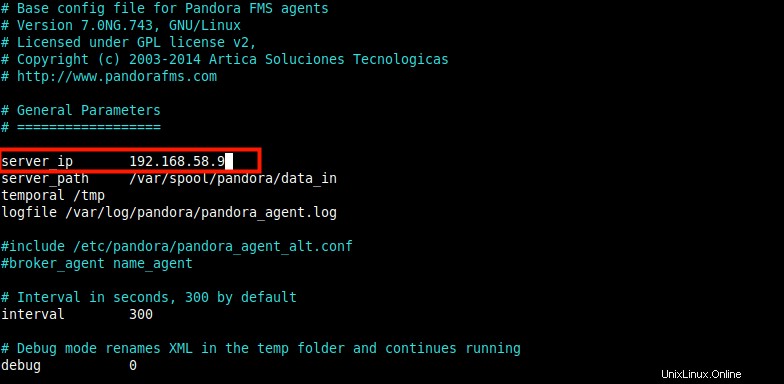
PandoraFMSエージェントを構成する
ファイルを保存してから、Pandoraエージェントデーモンサービスを開始し、システムの起動時に自動開始できるようにして、サービスが稼働していることを確認します。
# systemctl start pandora_agent_daemon.service # systemctl enable pandora_agent_daemon.service # systemctl status pandora_agent_daemon.service
PandoraFMSサーバーへの新しいエージェントの追加
次に、PandoraFMSコンソールを介して新しいエージェントを追加する必要があります。 Webブラウザーに移動し、Pandora FMSサーバーコンソールにログインしてから、リソースに移動します。 ==>エージェントの管理 。
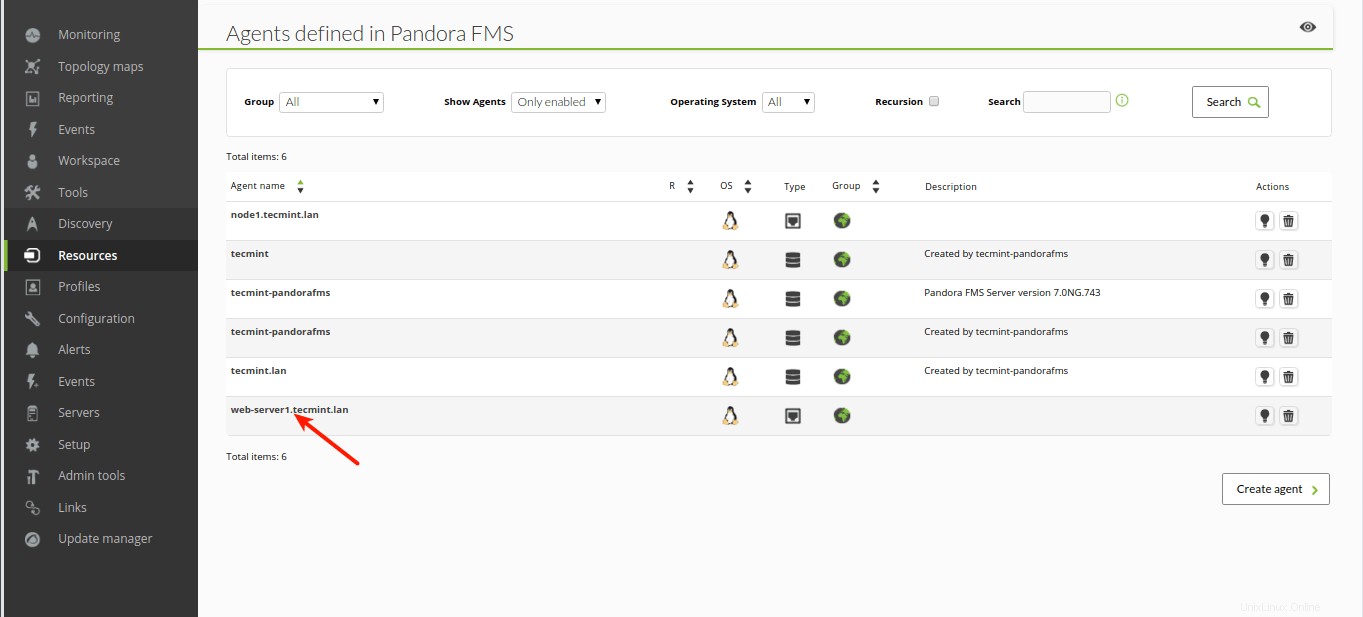
PandoraFMSリソースタブ
次の画面で、エージェントの作成をクリックします 新しいエージェントを定義します。
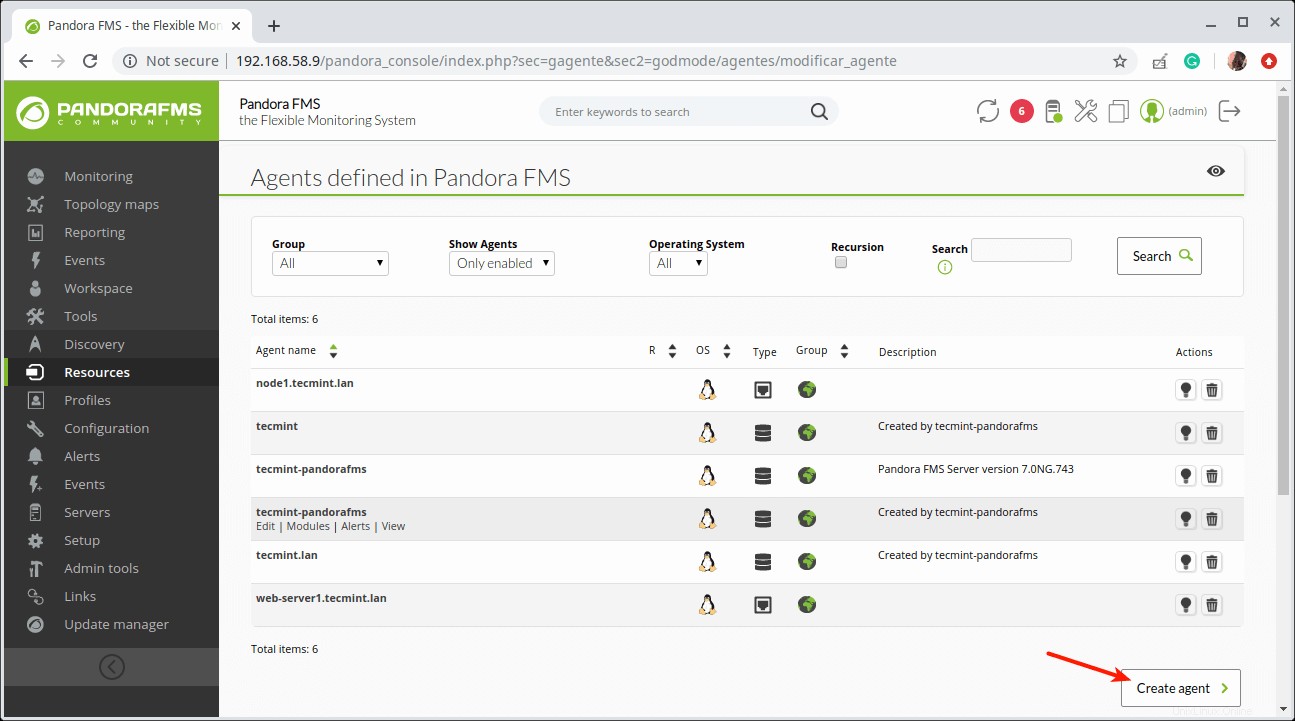
PandoraFMSで新しいエージェントを作成する
エージェントマネージャー 次のスクリーンショットに示すように、フォームに入力して新しいエージェントを定義します。完了したら、作成をクリックします 。
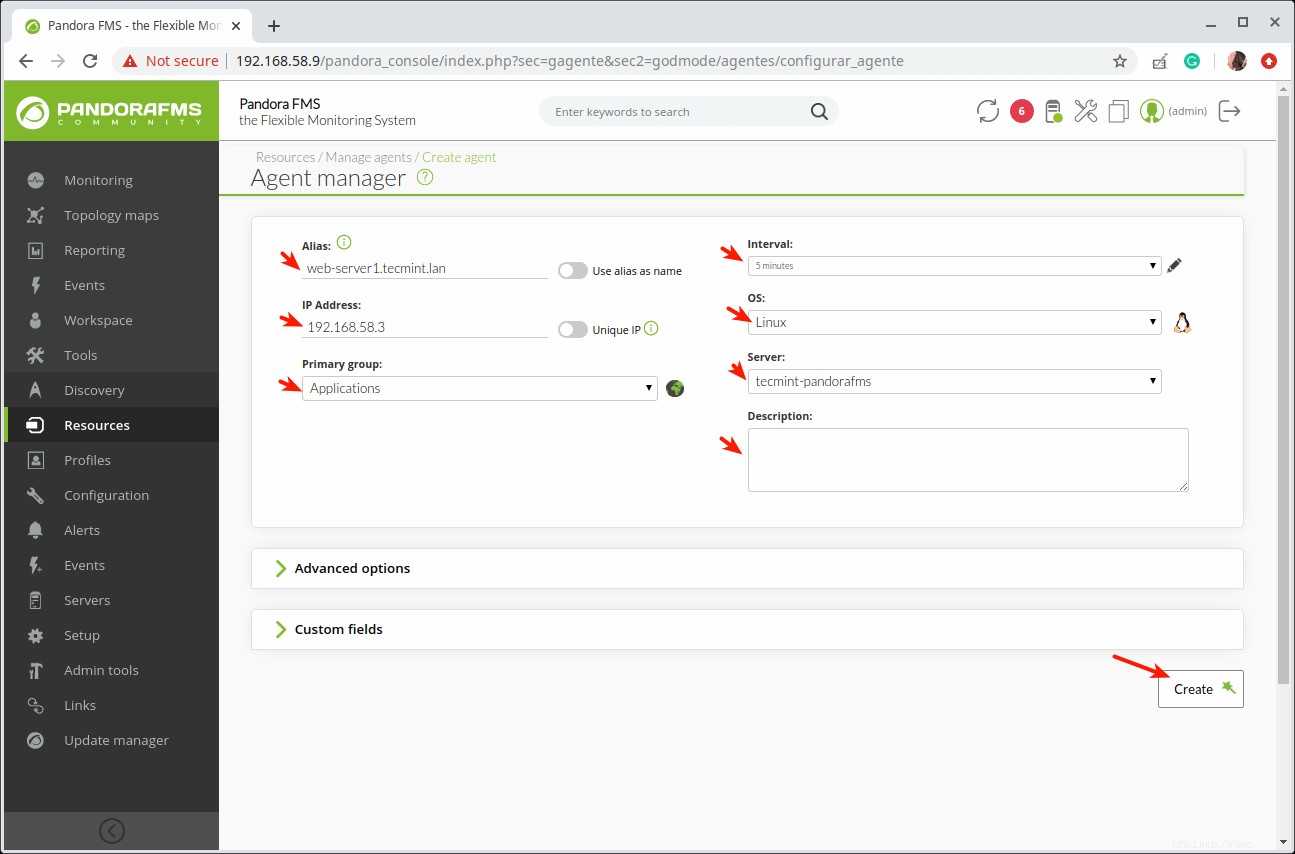
エージェントの詳細を追加して作成
エージェントを追加した後、次のスクリーンショットで強調表示されているように、フロントページの概要に反映する必要があります。
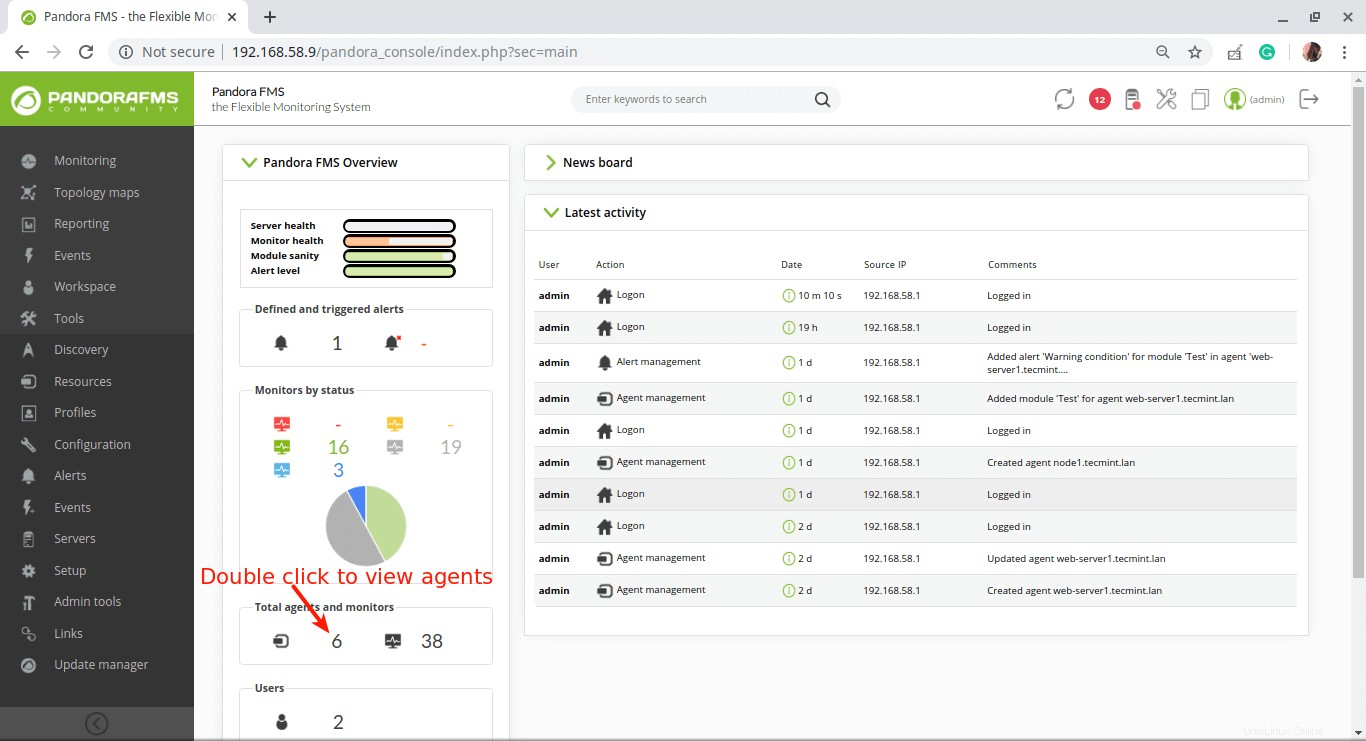
PandoraFMSエージェントの概要
エージェントの下に新しく作成されたエージェントを表示する場合 詳細を表示し、ステータスインジケーターを強調表示すると、モニターが表示されないはずです。したがって、次のセクションで説明するように、エージェントが実行されているホストを監視するためのモジュールを作成する必要があります。
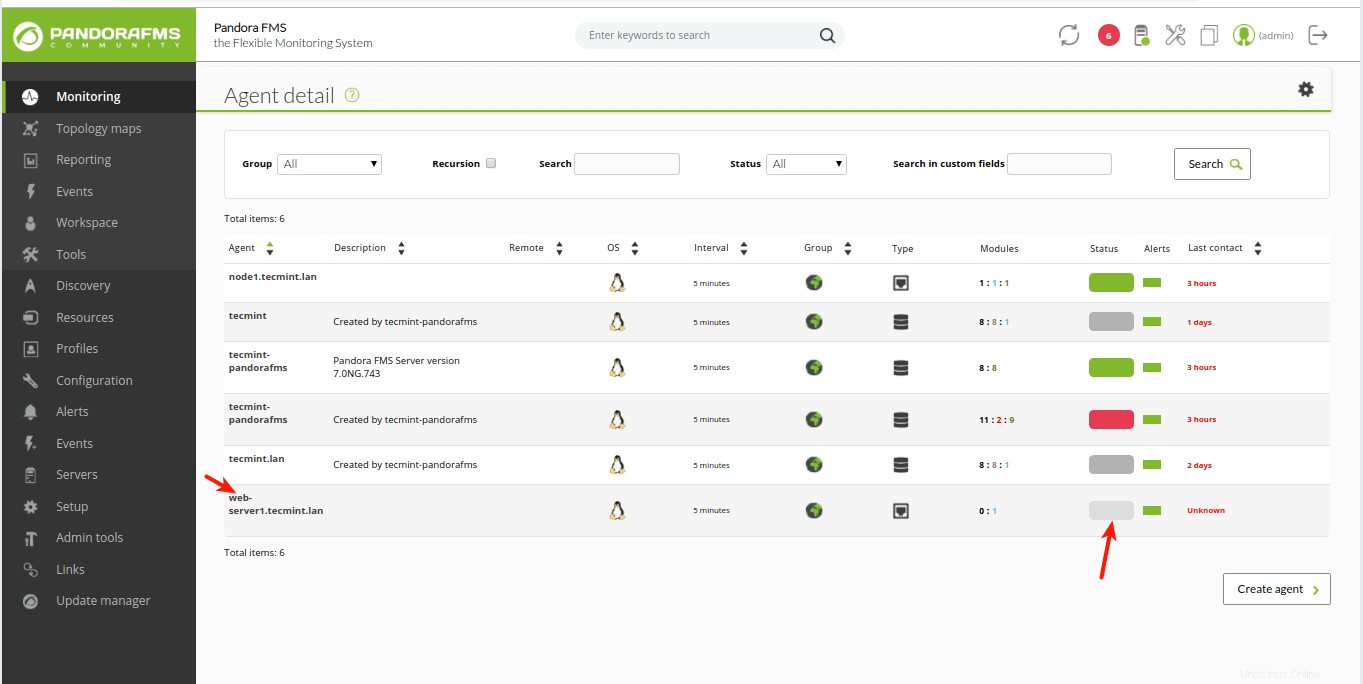
PandoraFMSエージェントの詳細を表示
リモートエージェント監視用のモジュールの構成
このガイドでは、リモートホストがライブ(ping可能)であるかどうかを確認するモジュールを作成します。モジュールを作成するには、リソースに移動します ==>エージェントの管理 。 エージェントで Pandora FMSで定義されています 画面で、エージェント名をクリックします 編集します。
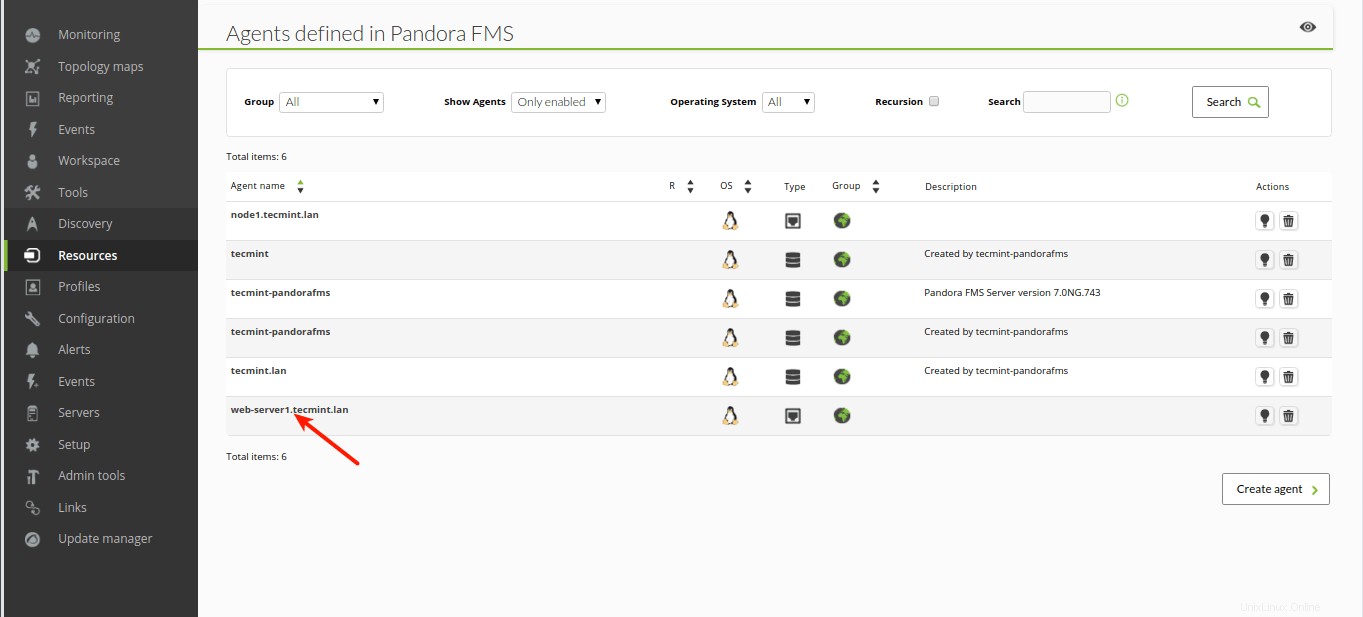
エージェントを開いてモジュールを定義する
ロードしたら、モジュールをクリックします 次のスクリーンショットで強調表示されているリンク。
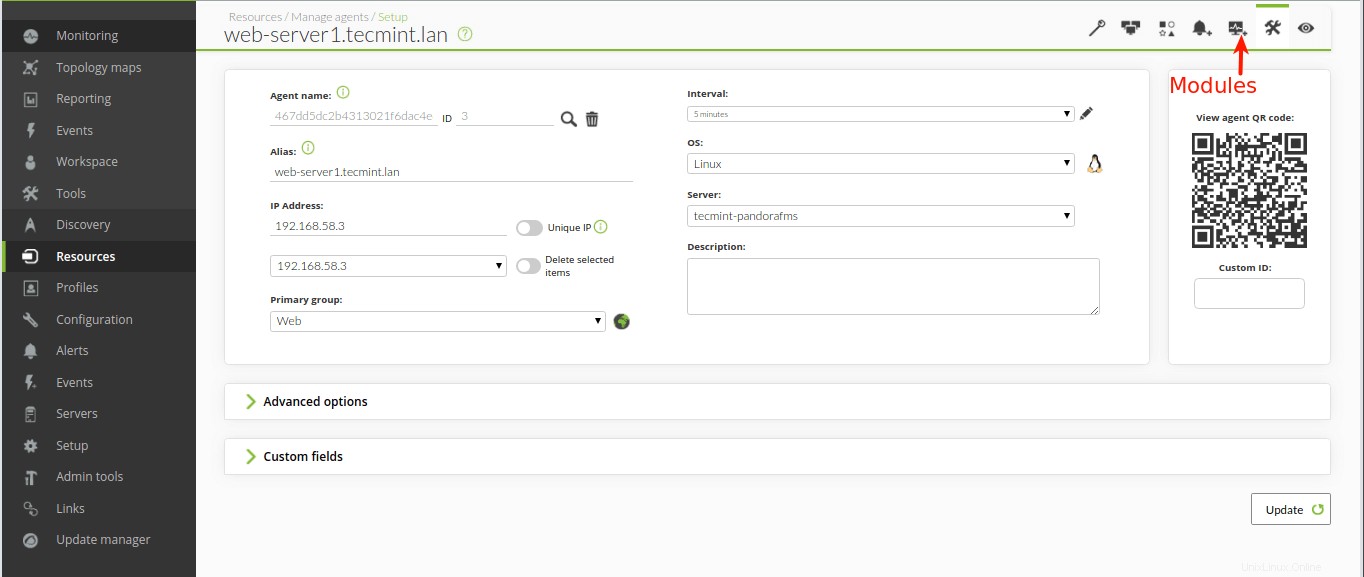
エージェントモジュールの表示
次に、モジュールタイプを選択します (例:新しいネットワークサーバーモジュールを作成する )次の画面から作成をクリックします 。
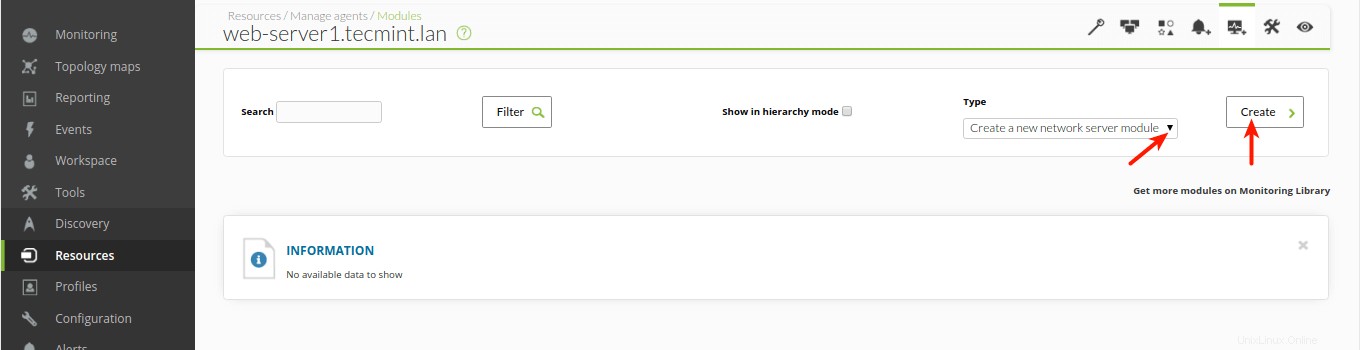
エージェントモジュールタイプを選択
次の画面から、モジュールのコンポーネントを選択します グループ(例:ネットワーク管理 )とその実際のチェックタイプ(例: Host Alive )。次に、他のフィールドに入力し、ターゲットIPを確認します 監視対象のホストです。次に、[作成]をクリックします 。
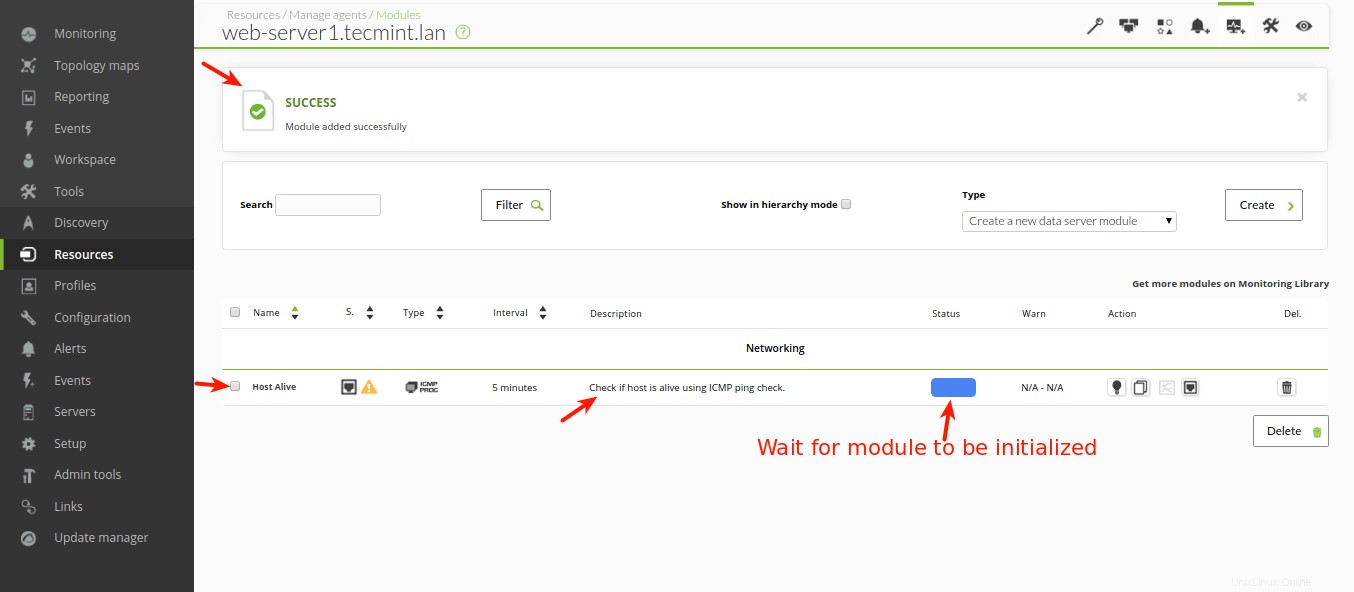
エージェントモジュールが作成されました
次に、コンソールを更新して、エージェントを表示してみます エージェントの下 詳細を表示し、ステータスインジケーターを強調表示すると、「すべてのモニターはOKです」と表示されます。 」。そしてモジュールの下で 、通常の状態にあるモジュールが1つあることを示す必要があります。
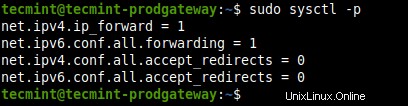
PandoraFMSでエージェントのステータスを確認する
エージェントを開くと これで、次のスクリーンショットで強調表示されているように、いくつかの監視情報が表示されるはずです。
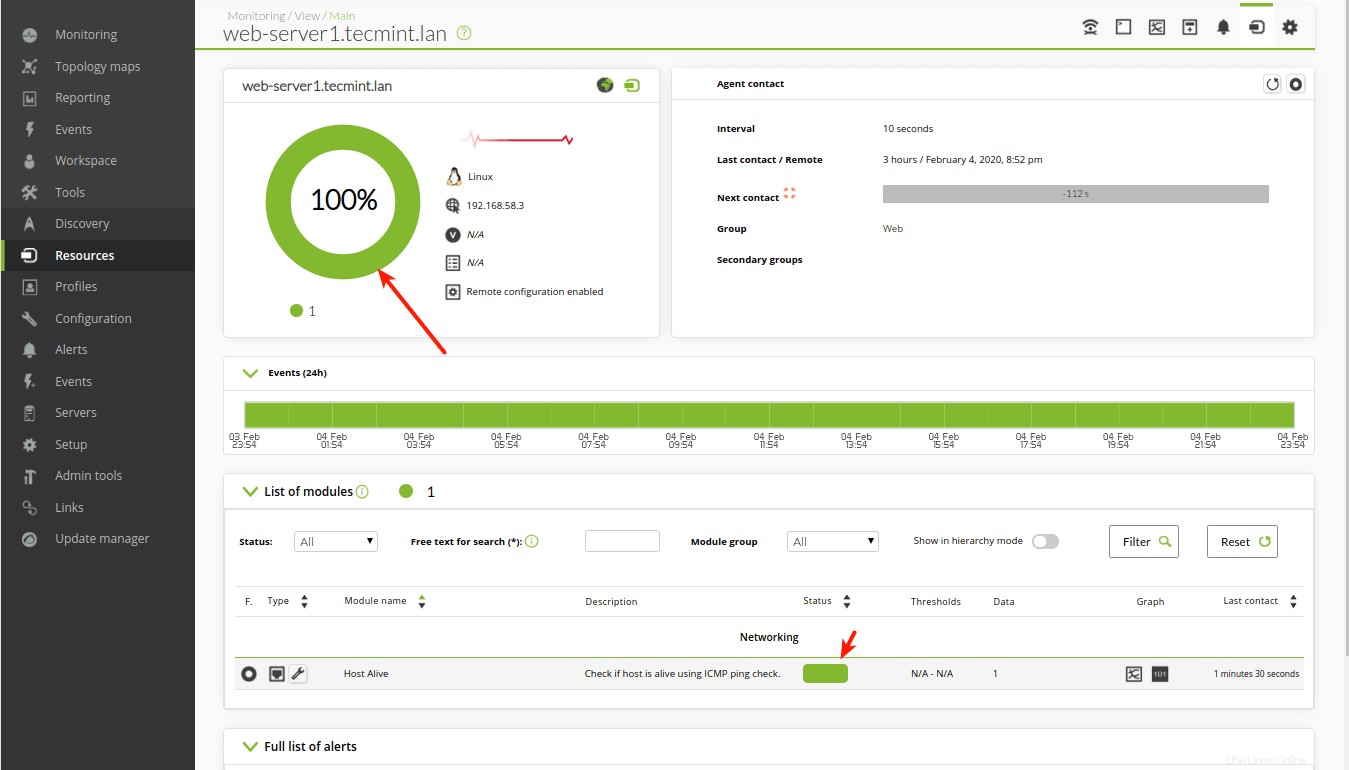
エージェント監視の概要
モジュールが正常に機能しているかどうかをテストするには、リモートホストをシャットダウンして、エージェントのモジュールをリセットします。 クリティカルステータスを示す必要があります (赤色)。
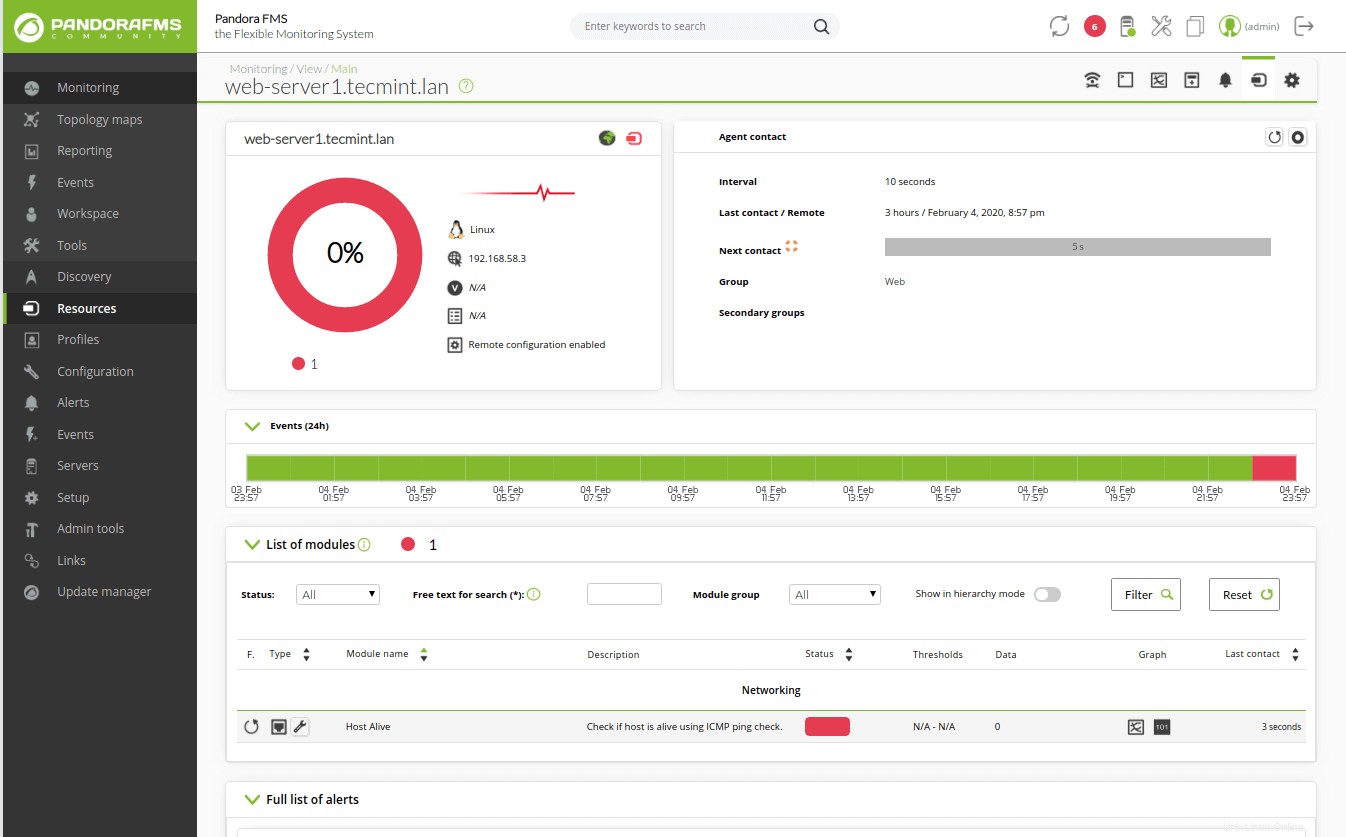
エージェントクリティカルステータスアラート
それで全部です!次のステップは、PandoraFMSシステムの高度な機能を使用する方法を学び、サーバー、エージェント、モジュール、アラート、イベント、レポートなどをさらに作成して、ITインフラストラクチャを監視するように構成することです。詳細については、PandoraFMSのドキュメントを参照してください。
共有は思いやりがあります…Facebookで共有するTwitterで共有するLinkedinで共有するRedditで共有する